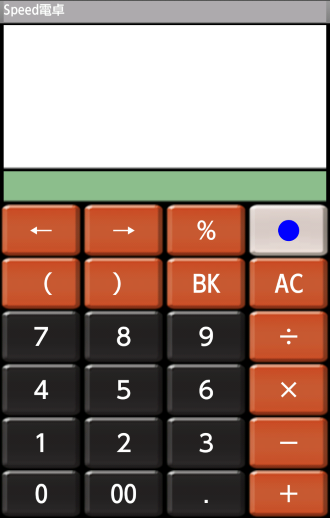「strCalc」キーの配置やカラーを自由自在に変更できる
ボタンが大きく、キーの配置やデザインを自由自在に変更できるのが売りの電卓アプリ。Android版のみがリリースされている。
電卓アプリのキーは、指の接触によって入力判定が行われるので、指が太い人が電卓アプリを使うと、押そうと思っていたキーの隣りのキーが押ささってしまうことも多いはず。そんな人のために大きな力になってくれそうだ。試してみよう。
アプリを起動すると以下の電卓画面が表示される。キーがデカい!
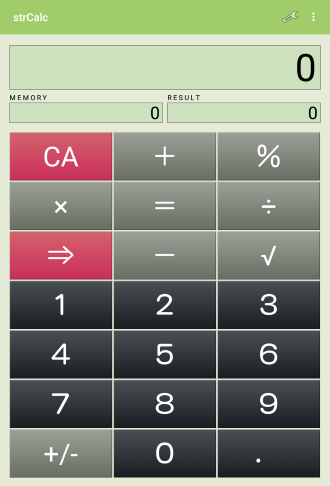
一般的な電卓アプリのキーは横4列のものが多いが、strCalcは横3列なので、その分キー1個あたりのサイズが大きいのだ。
表示するキーや配置は設定画面から自由に変更することができる。ただし、21個のキーのうち、数字キー(0~9)と四則演算キー(+-÷×=)、クリアボタンは配置しないと計算ができなくなるので、表示するキーは変えれて5個だけだ。
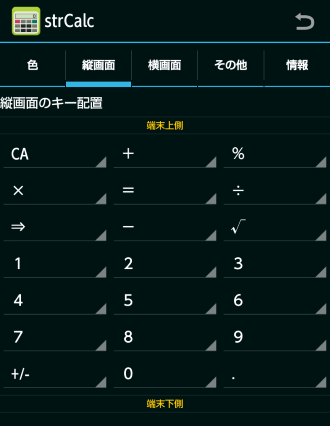
日常生活でよく使う計算は、120円×5個、580円×3個の合計といった計算である。デフォルトのキーではその計算がしづらいので、筆者は下図のキー配置がオススメする。
平方根の計算を日常生活で使うことはないので、「√」キーを削除し、その代わりに、価格×個数の合計を計算するために「GT(グランドトータル)」キーを配置した。
数字キーの次にようく使う「+×-」キーは親指からなるべく近い距離におく。誤タップしたくないクリアキーなどは親指からなるべく遠い距離におく。
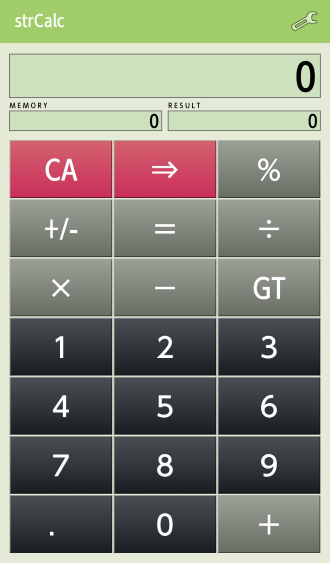
このキー配置で120円×5個、580円×3個の合計を算出するには以下の動画にようにする。
卓上電卓に慣れてきた人は、数字キーの右隣りに四則演算キーを置きたくなる人もいると思う。そんなときは設定の「縦画面のキー配置を4列に拡張する」にチェックを入れればキーの個数を増やすことができる。但し、この設定だとドデカいボタンの効果は半減する。
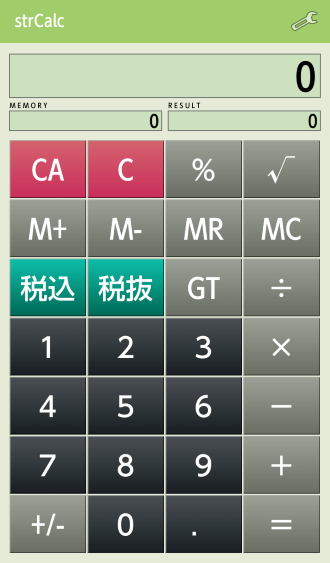
端末を横に傾けると横画面に切替わる。キーの個数は縦画面4列の場合と同じ28個。ボタンが小さくなるので、縦画面を4列で使う人は使うことは無いだろう。
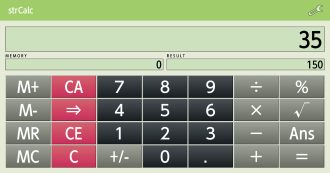
1つ気になるのは、キーを押したときに指を画面に触れたままボタンの領域を外れたときの動きである。
例えば、下図のように「8」キーを押したまま指を画面から離さずに「9」キーまで移動して指を離した場合、大半の電卓アプリはキーは押されなかったものとして判定されるが、このアプリでは指がキーに触れた瞬間に入力が確定するので、「8」は入力される。
キーの画像から外れた位置で指を離すと入力がキャンセルされる仕様は、パソコンのマウス操作でも標準的といっていいくらいなので、触れた瞬間に入力が確定してしまうのは違和感がある。
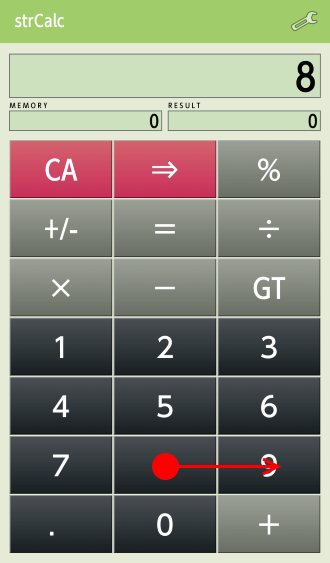
このアプリの嬉しいところはキー配置だけでなく、デザインも自由自在にできることだ。キーの種類ごとにRGB設定で好きな色に変更できたり、キーや計算結果表示部の角を丸くすることもできる。

以上、「strCalc」は、電卓のキー配置にこだわりを持っている人におすすめの電卓アプリである。